罗技摄像头驱动安装方法 logitech摄像头驱动怎么安装
更新时间:2023-02-14 09:53:13作者:jiang
很多人都喜欢购买摄像头来使用,然而要想摄像头正常使用,就要安装对应的驱动才行,有用户在购买logitech摄像头之后,却不知道驱动怎么安装,其实可以到官网进行下载安装,现在就跟着小编一起来看看logitech摄像头驱动怎么安装吧。
方法如下:
1、首先进入罗技官网,点击上方的“支持”。
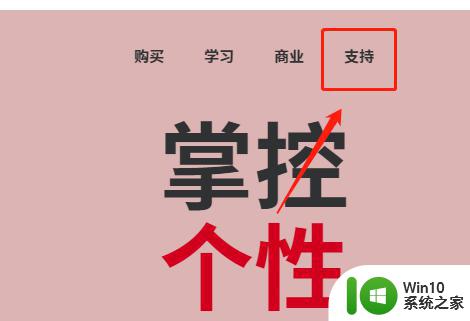
2、进入后点击个人页面的“下载”。
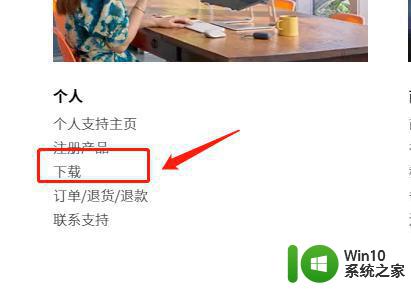
3、跳转后再页面下拉选择“摄像头”。
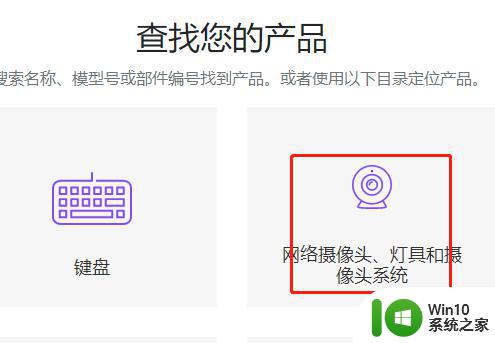
4、在这里选择你的摄像头型号,然后点击“more”。
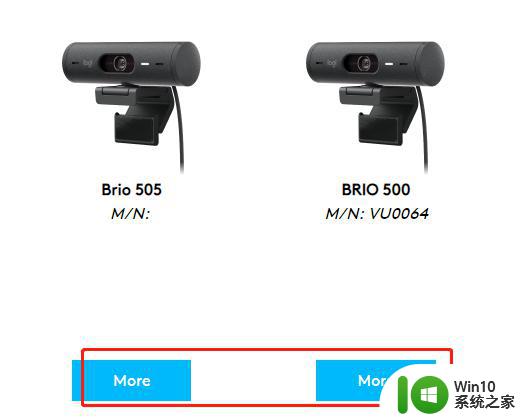
5、然后点击左侧的“下载”,上方可以选择你的电脑系统,再点击“download”。
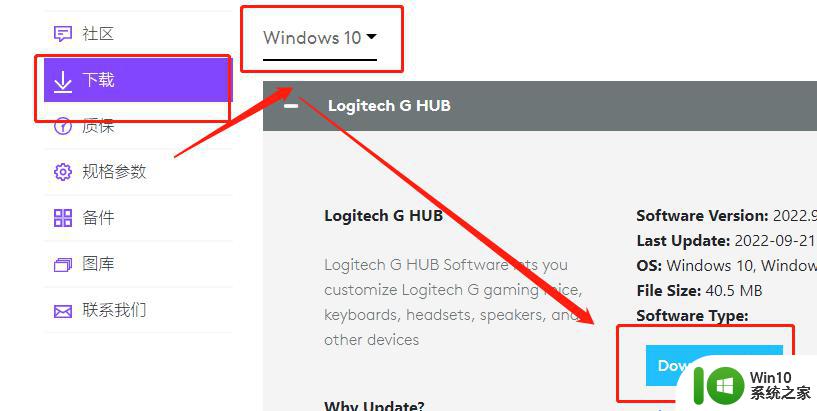
6、下载完成之后,双击EXE安装程序。
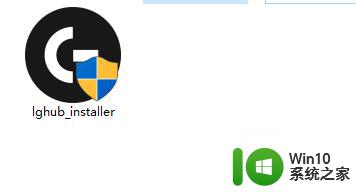
7、接着重启一下电脑,就可以等待系统自动安装完成了。
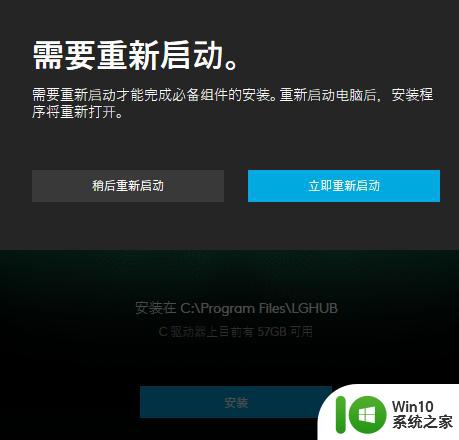
关于罗技摄像头驱动安装方法就给大家介绍到这里了,如果你有需要的话,可以学习上面的方法步骤来进行安装吧。
罗技摄像头驱动安装方法 logitech摄像头驱动怎么安装相关教程
- win7电脑摄像头驱动程序怎么安装 windows7摄像头驱动怎么安装
- window10摄像头驱动下载安装步骤 如何在win10上安装摄像头驱动
- win10摄像头驱动安装步骤 win10电脑摄像头驱动安装教程
- win7电脑摄像头驱动怎么安装 win7重装摄像头驱动步骤
- windows7摄像头驱动下载安装教程 win7系统摄像头驱动更新方法
- win10摄像头怎么打开 win10摄像头驱动安装教程
- win7摄像头驱动安装不了的处理方法 win7无法安装摄像头驱动怎么办
- win10笔记本电脑如何安装摄像头驱动 win10笔记本摄像头驱动下载安装教程
- 台式电脑摄像头驱动安装步骤图 台式电脑摄像头驱动安装教程
- 炫龙笔记本win7摄像头驱动下载方法 炫龙电脑摄像头驱动更新及安装步骤
- 摄像头安装方法教程 如何在Win10电脑上安装摄像头驱动程序
- win10新买的摄像头怎么调试 Windows 10如何重装摄像头驱动
- w8u盘启动盘制作工具使用方法 w8u盘启动盘制作工具下载
- 联想S3040一体机怎么一键u盘装系统win7 联想S3040一体机如何使用一键U盘安装Windows 7系统
- windows10安装程序启动安装程序时出现问题怎么办 Windows10安装程序启动后闪退怎么解决
- 重装win7系统出现bootingwindows如何修复 win7系统重装后出现booting windows无法修复
系统安装教程推荐
- 1 重装win7系统出现bootingwindows如何修复 win7系统重装后出现booting windows无法修复
- 2 win10安装失败.net framework 2.0报错0x800f081f解决方法 Win10安装.NET Framework 2.0遇到0x800f081f错误怎么办
- 3 重装系统后win10蓝牙无法添加设备怎么解决 重装系统后win10蓝牙无法搜索设备怎么解决
- 4 u教授制作u盘启动盘软件使用方法 u盘启动盘制作步骤详解
- 5 台式电脑怎么用u盘装xp系统 台式电脑如何使用U盘安装Windows XP系统
- 6 win7系统u盘未能成功安装设备驱动程序的具体处理办法 Win7系统u盘设备驱动安装失败解决方法
- 7 重装win10后右下角小喇叭出现红叉而且没声音如何解决 重装win10后小喇叭出现红叉无声音怎么办
- 8 win10安装程序正在获取更新要多久?怎么解决 Win10更新程序下载速度慢怎么办
- 9 如何在win7系统重装系统里植入usb3.0驱动程序 win7系统usb3.0驱动程序下载安装方法
- 10 u盘制作启动盘后提示未格式化怎么回事 U盘制作启动盘未格式化解决方法
win10系统推荐
- 1 番茄家园ghost win10 32位旗舰破解版v2023.12
- 2 索尼笔记本ghost win10 64位原版正式版v2023.12
- 3 系统之家ghost win10 64位u盘家庭版v2023.12
- 4 电脑公司ghost win10 64位官方破解版v2023.12
- 5 系统之家windows10 64位原版安装版v2023.12
- 6 深度技术ghost win10 64位极速稳定版v2023.12
- 7 雨林木风ghost win10 64位专业旗舰版v2023.12
- 8 电脑公司ghost win10 32位正式装机版v2023.12
- 9 系统之家ghost win10 64位专业版原版下载v2023.12
- 10 深度技术ghost win10 32位最新旗舰版v2023.11